TRIBUNSHOPPING.COM - Google Drive penuh sering menjadi masalah bagi pengguna yang butuh ruang untuk menyimpan file penting.
Meski berlangganan bisa jadi solusi, ada cara lain yang tak memerlukan biaya tambahan.
Mengosongkan ruang di Google Drive bisa dilakukan dengan langkah-langkah sederhana.
Beberapa cara seperti menghapus file besar, membersihkan folder sampah, hingga mengelola file yang jarang dipakai dapat membantu.
Sebagaimana dihimpun dari berbagai sumber, berikut enam cara benar mengatasi Google Drive yang penuh agar penyimpanan kembali lega.
1. Hapus Data Berukuran Besar
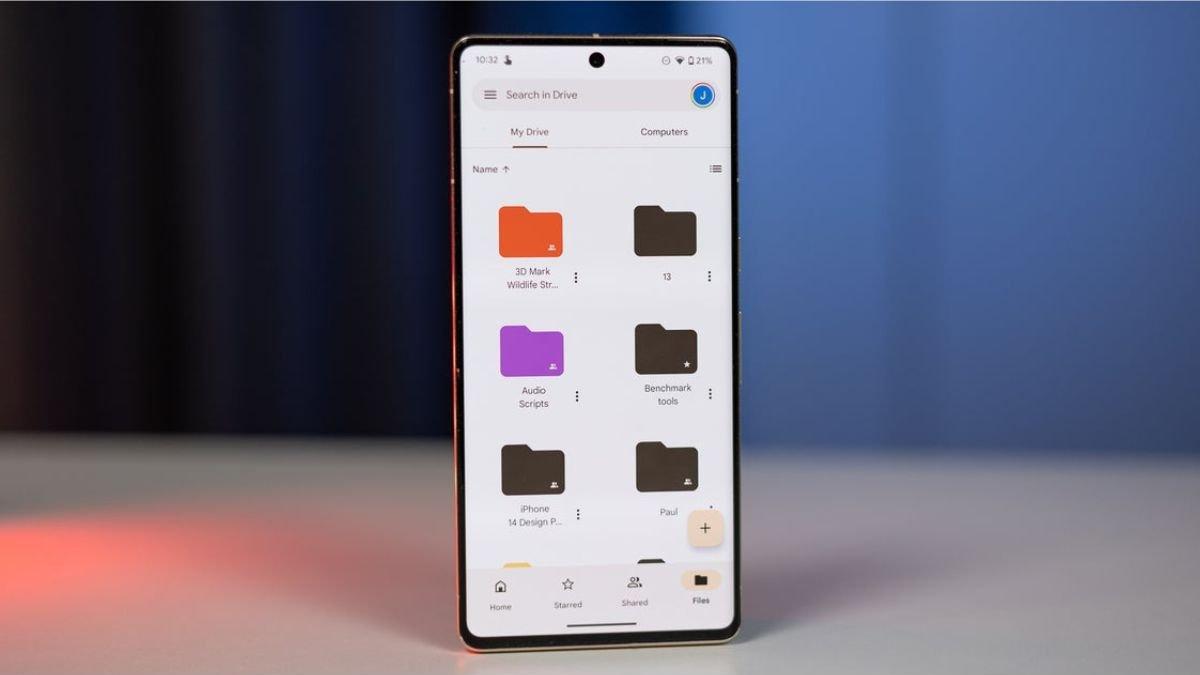
Menghapus data berukuran besar adalah langkah pertama yang efektif untuk mengosongkan ruang di Google Drive.
File seperti video, foto beresolusi tinggi, atau dokumen PDF besar seringkali memakan banyak ruang penyimpanan.
Mulailah dengan meninjau folder Recent atau Storage untuk menemukan file-file besar yang sudah jarang dibutuhkan.
Pastikan file tersebut tidak penting sebelum dihapus, dan jika diperlukan, simpan salinannya di perangkat lain.
Menghapus file berukuran besar bisa memberikan hasil signifikan dalam menciptakan ruang tambahan di Google Drive dengan cepat.
Baca juga: Cara Gampang Mengakses File Google Drive Tanpa Internet
2. Buang File yang Tidak Dipakai
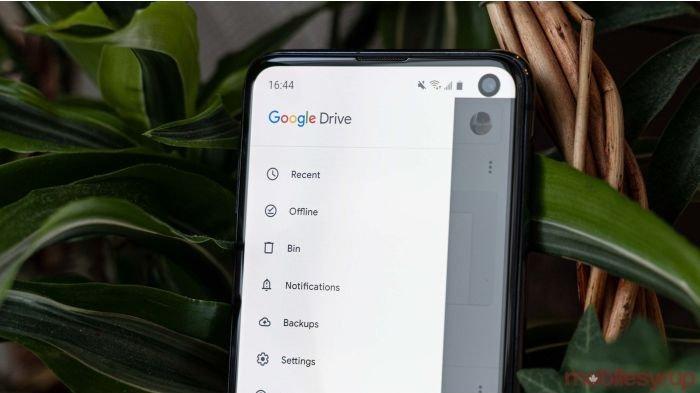
Membuang file yang tidak terpakai adalah cara mudah lainnya untuk mengosongkan ruang di Google Drive.
Seiring waktu, pengguna menyimpan file yang sebenarnya tidak lagi diperlukan.
Sebut seperti dokumen lama, foto yang sudah dipindahkan, atau file sementara yang tidak berguna.
Untuk mengelola penyimpanan dengan lebih baik, pastikan untuk meninjau file yang jarang dibuka atau sudah tidak relevan.
Menghapus file yang sudah tidak dipakai akan membantu mengurangi beban penyimpanan dan memberi ruang untuk file yang lebih penting.
3. Buang File yang Kembar
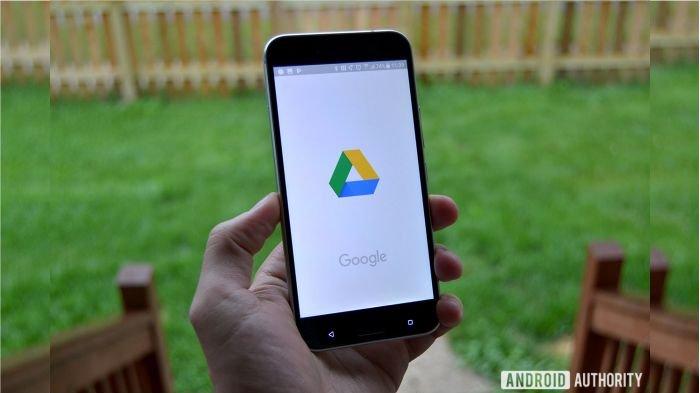
Sering kali, pengguna tidak sadar menyimpan file yang sama lebih dari sekali di Google Drive, baik itu foto, dokumen, atau video.
Data seperti ini yang dimaksud sebagai file kembar, parahnya bisa memakan ruang penyimpanan yang berlebihan tanpa disadari.
Untuk mengatasinya, penting untuk memeriksa dan menghapus file duplikat yang tidak diperlukan.
Salah satu cara untuk menemukan file kembar yakni menggunakan fitur pencarian di Google Drive.
Menghapus file yang kembar akan membebaskan ruang penyimpanan, serta menjaga Drive tetap terorganisir dan efisien.
4. Hapus Email Spam

Menghapus email spam juga dapat membantu mengosongkan ruang di Google Drive.
Utamanya bila email dilampiri dengan file tambahan seperti foto atau dokumen bisa memakan banyak ruang.
Untuk mengurangi ruang yang terpakai, pastikan secara rutin memeriksa folder Spam di Gmail dan menghapus semua email yang tidak diperlukan.
Selain itu, jangan lupa untuk memeriksa folder Promotions atau Social yang sering kali juga berisi email yang tidak penting dan bisa memakan ruang penyimpanan.
Menghapus email spam secara berkala akan menjaga kotak masuk tetap bersih dan membantu mengoptimalkan ruang penyimpanan di Google Drive.
5. Matikan Pencadangan Google Photo
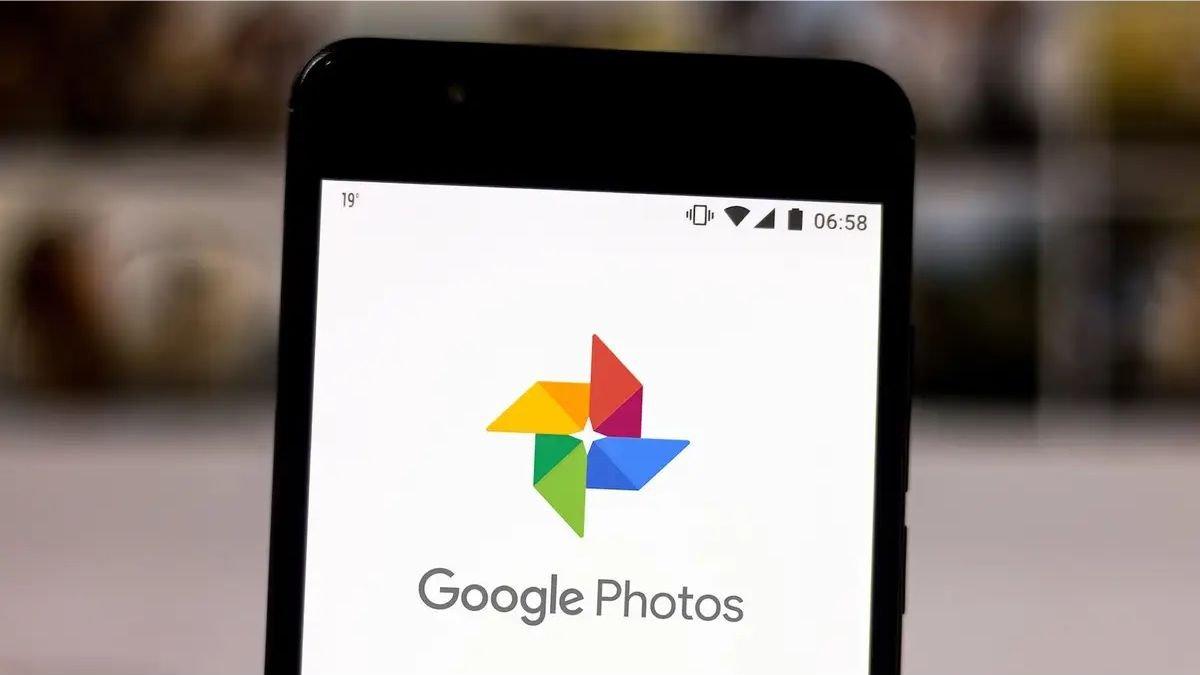
Mematikan pencadangan Google Photos bisa menjadi langkah efektif untuk menghemat ruang di Google Drive.
Secara default, foto dan video yang diambil dengan HP akan secara otomatis dicadangkan ke Google Photos.
Hal tersebut yang kemudian memengaruhi kapasitas penyimpanan di Google Drive.
Jika tidak ingin foto dan video baru terus mengisi penyimpanan, matikan fitur pencadangan otomatis ini.
Caranya cukup mudah, cukup buka aplikasi Google Photos, masuk ke pengaturan, dan nonaktifkan opsi Backup & Sync.
Dengan mematikan pencadangan otomatis, pengguna bisa mengendalikan file mana yang ingin dicadangkan dan mengurangi ruang penyimpanan yang tidak perlu.
6. Kosongkan Kotak Sampah
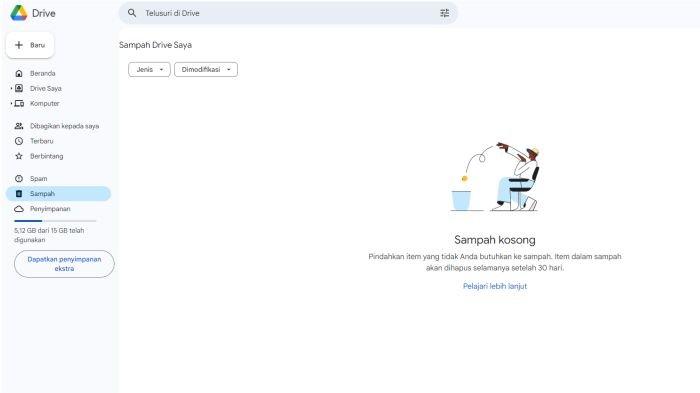
Terakhir yakni mengosongkan folder kotak sampah di Google Drive.
Ini penting dilakukan untuk memastikan ruang penyimpanan tidak terbuang percuma.
Ketika file dihapus, mereka tidak langsung hilang, tetapi dipindahkan ke folder Trash atau Sampah yang tetap memakan ruang.
Baca juga: 3 Cara Menghapus Cache Google Drive di Handphone Android
Agar ruang penyimpanan kembali lega, pastikan untuk memeriksa dan mengosongkan folder ini secara berkala.
Caranya mudah, cukup buka folder Sampah di Google Drive, lalu pilih opsi Empty Trash atau Kosongkan Sampah.
Demikian setidaknya enam cara mengatasi Google Drive penuh yang benar dan ampuh untuk dilakukan, selamat mencoba! (*)
Cek Berita dan Artikel yang lain di Google News
(RamaFitra/Tribunshopping.com)
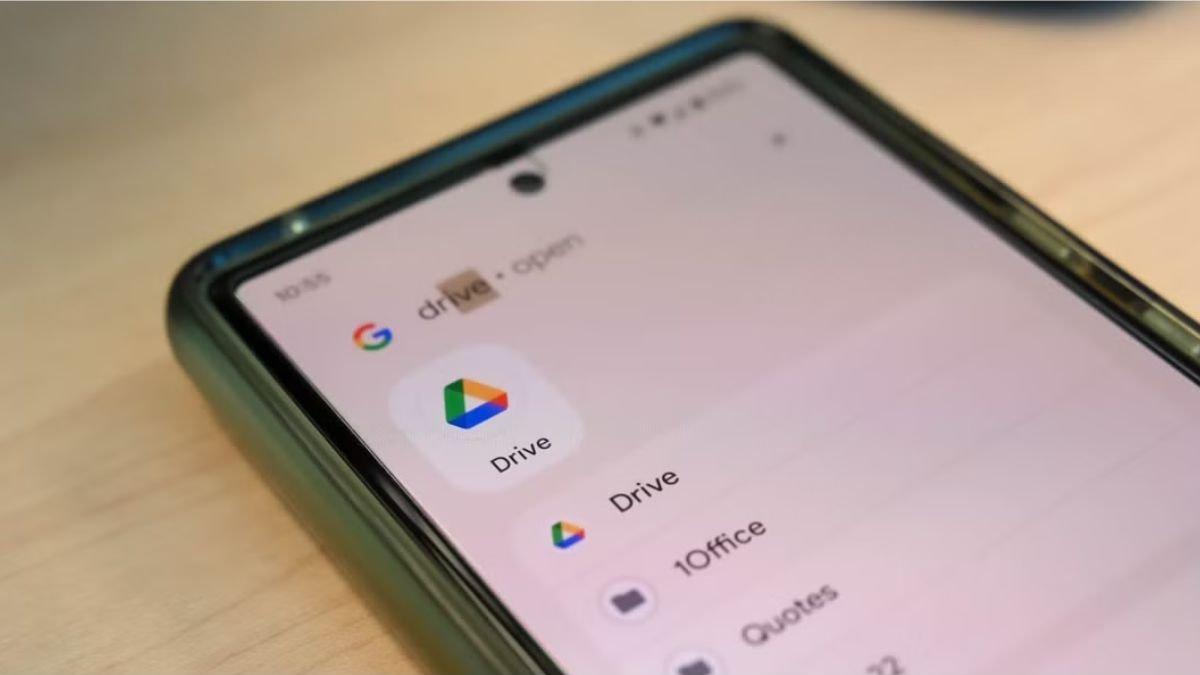




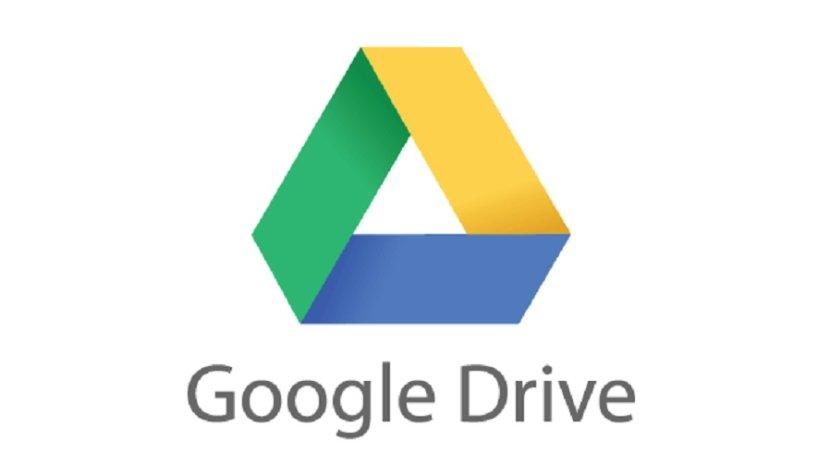


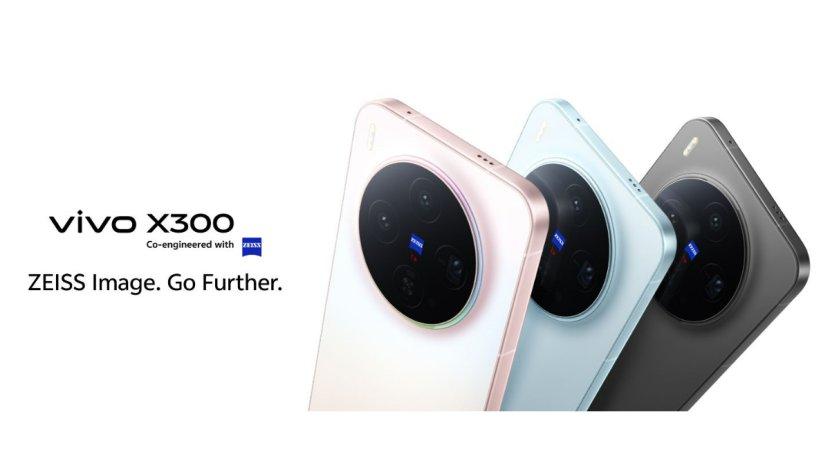





Belum ada komentar. Jadilah yang pertama untuk memberikan komentar!